win10强制关机后无法启动了怎么办 win10强制关机后无法启动的解决方法
时间:2024-12-22 18:01:16 432浏览 收藏
在IT行业这个发展更新速度很快的行业,只有不停止的学习,才不会被行业所淘汰。如果你是文章学习者,那么本文《win10强制关机后无法启动了怎么办 win10强制关机后无法启动的解决方法》就很适合你!本篇内容主要包括##content_title##,希望对大家的知识积累有所帮助,助力实战开发!
Win10强制关机后无法启动?试试这些方法!
Win10系统强制关机后无法启动?别担心,本文提供两种解决方法,助您快速恢复系统!
方法一:利用高级启动选项修复
- 开机后,反复按下
F8键,进入Win10高级启动选项菜单。选择“最近一次的正确配置”,回车尝试启动系统。

- 若系统故障依旧,选择“修复计算机”进行系统修复。
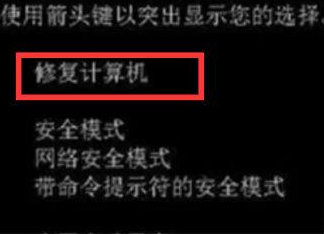
方法二:使用命令提示符修复系统引导
- 多次强制关机后,进入Win10系统修复界面,依次点击“高级选项”—“命令提示符”。

- 在命令提示符窗口中,输入命令
bootrec /enum检查引导记录。如果显示引导记录损坏,则需继续执行以下步骤。

-
输入
chkdsk /r命令检查并修复磁盘错误,完成后重启电脑查看问题是否解决。 -
若问题依旧,再次进入命令提示符,输入
sfc /scannow命令扫描并修复系统文件。 -
依次执行以下命令修复引导记录:
bootrec /scanosbootrec /fixmbrbootrec /fixbootbootrec /rebuildbcd
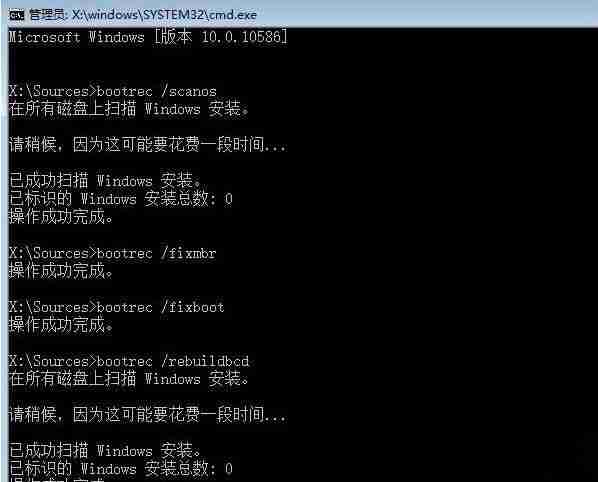
- 修复完成后,再次输入
bootrec /enum命令验证修复结果。
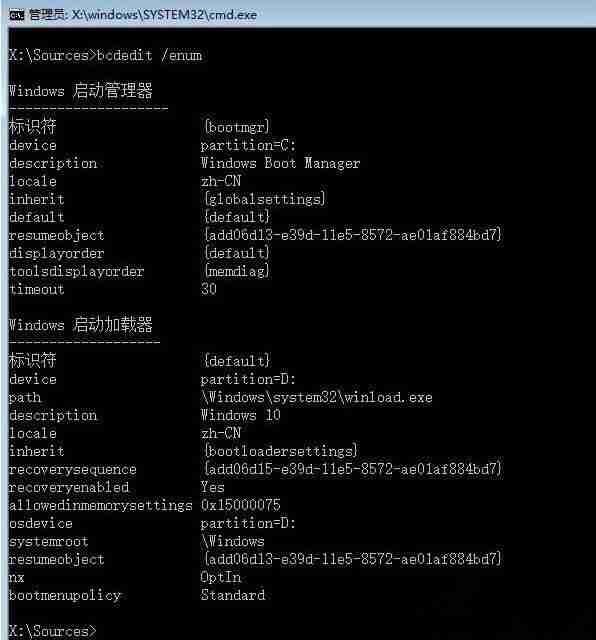
- 按回车键,重启电脑,问题即可解决。
希望以上方法能帮助您解决Win10强制关机后无法启动的问题。 如果问题仍然存在,建议寻求专业技术人员的帮助。
到这里,我们也就讲完了《win10强制关机后无法启动了怎么办 win10强制关机后无法启动的解决方法》的内容了。个人认为,基础知识的学习和巩固,是为了更好的将其运用到项目中,欢迎关注golang学习网公众号,带你了解更多关于的知识点!
相关阅读
更多>
-
501 收藏
-
501 收藏
-
501 收藏
-
501 收藏
-
501 收藏
最新阅读
更多>
-
467 收藏
-
315 收藏
-
171 收藏
-
210 收藏
-
457 收藏
-
482 收藏
-
220 收藏
-
149 收藏
-
297 收藏
-
177 收藏
-
488 收藏
-
253 收藏
课程推荐
更多>
-

- 前端进阶之JavaScript设计模式
- 设计模式是开发人员在软件开发过程中面临一般问题时的解决方案,代表了最佳的实践。本课程的主打内容包括JS常见设计模式以及具体应用场景,打造一站式知识长龙服务,适合有JS基础的同学学习。
- 立即学习 543次学习
-

- GO语言核心编程课程
- 本课程采用真实案例,全面具体可落地,从理论到实践,一步一步将GO核心编程技术、编程思想、底层实现融会贯通,使学习者贴近时代脉搏,做IT互联网时代的弄潮儿。
- 立即学习 516次学习
-

- 简单聊聊mysql8与网络通信
- 如有问题加微信:Le-studyg;在课程中,我们将首先介绍MySQL8的新特性,包括性能优化、安全增强、新数据类型等,帮助学生快速熟悉MySQL8的最新功能。接着,我们将深入解析MySQL的网络通信机制,包括协议、连接管理、数据传输等,让
- 立即学习 500次学习
-

- JavaScript正则表达式基础与实战
- 在任何一门编程语言中,正则表达式,都是一项重要的知识,它提供了高效的字符串匹配与捕获机制,可以极大的简化程序设计。
- 立即学习 487次学习
-

- 从零制作响应式网站—Grid布局
- 本系列教程将展示从零制作一个假想的网络科技公司官网,分为导航,轮播,关于我们,成功案例,服务流程,团队介绍,数据部分,公司动态,底部信息等内容区块。网站整体采用CSSGrid布局,支持响应式,有流畅过渡和展现动画。
- 立即学习 485次学习
